删除u盘隐藏分区教程 删除u盘ief隐藏分区分区方法
更新时间:2023-01-29 21:49:45作者:cblsl
现在很多用户自己制作u盘启动盘,但是之后也用不到了就想恢复普通的u盘,这就需要把隐藏分区给删除了,这是最有效的方法,但是有的用户不知道怎么删除,那么如何删除u盘ief隐藏分区分区呢,下面小编给大家分享删除u盘隐藏分区的方法教程。
解决方法:
1、右键《我的电脑》选择《管理》一栏。
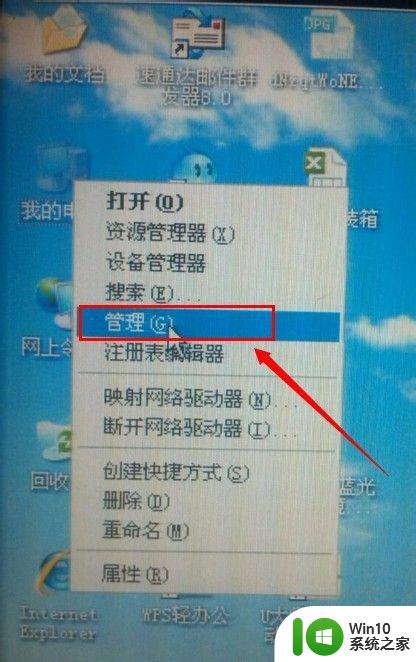
2、打开计算机《磁盘管理》找到你需要格式的U盘启动盘。
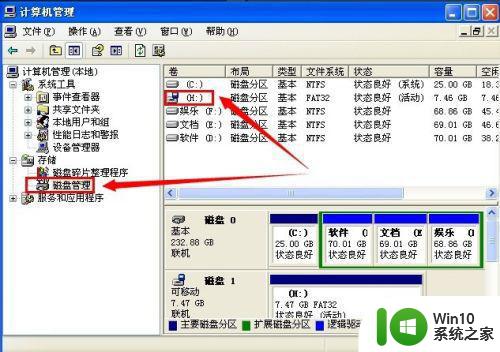
3、右键点击《U盘启动盘》,找到格式化一栏。
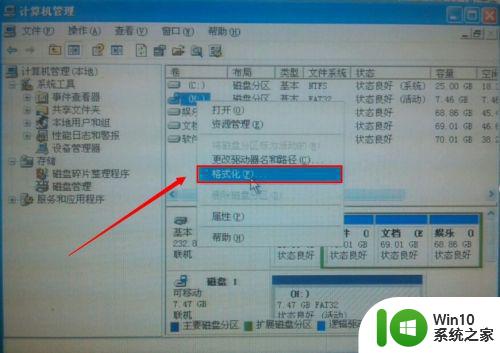
4、系统会提示你是否确认格式化,如下图所示。
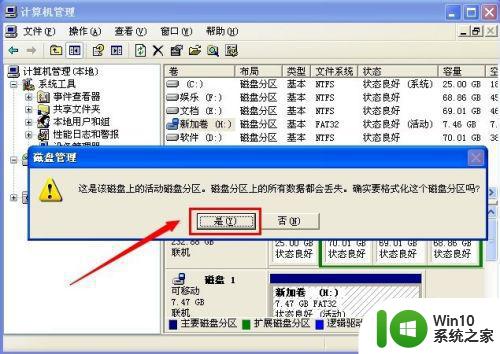
5、出现下图提示框,请勾选《执行快速格式化》再《确定》一般几秒钟后就会完成格式化。
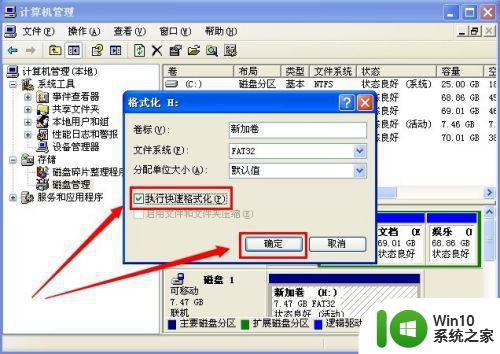
以上就是删除u盘ief隐藏分区分区的方法,想把u盘隐藏分区删除的,可以按上面的方法来进行删除。
删除u盘隐藏分区教程 删除u盘ief隐藏分区分区方法相关教程
- 删除u盘隐藏分区的教程 U盘隐藏分区删除方法
- 清除u盘隐藏分区方法 u盘隐藏分区怎么删除
- 怎么优盘删除隐藏分区 优盘隐藏分区删除工具
- 如何在电脑上隐藏U盘分区 U盘分区隐藏教程及步骤
- U盘分区隐藏分区是什么 U盘隐藏分区怎么设置
- u盘隐藏分区查看的方法 u盘隐藏分区如何显示
- U盘隐藏分区如何解除隐藏 怎样释放U盘隐藏空间
- u盘取消分区的方法 U盘如何取消隐藏分区
- windows电脑怎么隐藏硬盘分区 怎么隐藏电脑的硬盘分区
- 如何清除u盘分区 删除u盘分区的方法
- u盘隐藏了在哪里可以显示出来 U盘隐藏分区如何显示
- 如何删除u盘分区 如何清除优盘内的分区
- U盘装机提示Error 15:File Not Found怎么解决 U盘装机Error 15怎么解决
- 无线网络手机能连上电脑连不上怎么办 无线网络手机连接电脑失败怎么解决
- 酷我音乐电脑版怎么取消边听歌变缓存 酷我音乐电脑版取消边听歌功能步骤
- 设置电脑ip提示出现了一个意外怎么解决 电脑IP设置出现意外怎么办
电脑教程推荐
- 1 w8系统运行程序提示msg:xxxx.exe–无法找到入口的解决方法 w8系统无法找到入口程序解决方法
- 2 雷电模拟器游戏中心打不开一直加载中怎么解决 雷电模拟器游戏中心无法打开怎么办
- 3 如何使用disk genius调整分区大小c盘 Disk Genius如何调整C盘分区大小
- 4 清除xp系统操作记录保护隐私安全的方法 如何清除Windows XP系统中的操作记录以保护隐私安全
- 5 u盘需要提供管理员权限才能复制到文件夹怎么办 u盘复制文件夹需要管理员权限
- 6 华硕P8H61-M PLUS主板bios设置u盘启动的步骤图解 华硕P8H61-M PLUS主板bios设置u盘启动方法步骤图解
- 7 无法打开这个应用请与你的系统管理员联系怎么办 应用打不开怎么处理
- 8 华擎主板设置bios的方法 华擎主板bios设置教程
- 9 笔记本无法正常启动您的电脑oxc0000001修复方法 笔记本电脑启动错误oxc0000001解决方法
- 10 U盘盘符不显示时打开U盘的技巧 U盘插入电脑后没反应怎么办
win10系统推荐
- 1 系统之家ghost win10 64位u盘家庭版v2023.12
- 2 电脑公司ghost win10 64位官方破解版v2023.12
- 3 系统之家windows10 64位原版安装版v2023.12
- 4 深度技术ghost win10 64位极速稳定版v2023.12
- 5 雨林木风ghost win10 64位专业旗舰版v2023.12
- 6 电脑公司ghost win10 32位正式装机版v2023.12
- 7 系统之家ghost win10 64位专业版原版下载v2023.12
- 8 深度技术ghost win10 32位最新旗舰版v2023.11
- 9 深度技术ghost win10 64位官方免激活版v2023.11
- 10 电脑公司ghost win10 32位官方稳定版v2023.11